เมื่อ Google Photos ออกสู่ตลาด Google Photos ได้รับการประกาศโดยอัตโนมัติว่าเป็นแพลตฟอร์มที่ดีที่สุดในการบันทึกสำเนาของรูปภาพและวิดีโอทั้งหมดที่เราถ่ายด้วยสมาร์ทโฟน เนื่องจากเรามีพื้นที่จำกัด อย่างไรก็ตาม 5 ปีหลังจากเปิดตัว ในปี 2020 Google ได้ประกาศว่า บาร์ฟรี กำลังจะสิ้นสุดลง และหากเราต้องการใช้แพลตฟอร์มนี้เพื่อจัดเก็บภาพถ่ายและวิดีโอของเรา เราจะต้องส่งไปยังพื้นที่จำกัดที่เราทำสัญญาไว้
โดยคำนึงถึงว่าสมาร์ทโฟนส่วนใหญ่ใช้รูปแบบการบีบอัดที่สูงมาก และ Google ยังช่วยให้เราสามารถบีบอัดขนาดเพิ่มเติมได้อีกด้วย ในขณะที่รักษาคุณภาพGoogle Photos ยังคงเป็นตัวเลือกที่ยอดเยี่ยมในการสำรองรูปภาพและพกพาสะดวก วิดีโอที่เราสร้างด้วยสมาร์ทโฟนของเรา

นอกจากนี้ ยังมีฟังก์ชันเพิ่มเติมจำนวนมากที่เราไม่สามารถหาได้จากแพลตฟอร์มหรือแอปพลิเคชันตัดต่อวิดีโออื่นๆ ที่คล้ายคลึงกัน เช่น ความเป็นไปได้ของการเบลอพื้นหลังของรูปภาพและการลบวัตถุ เพื่อบอกชื่อสิ่งที่สำคัญที่สุด แต่ก็ยังทำให้เรามีโอกาส สร้างวิดีโอและแอนิเมชั่น ด้วยเนื้อหาทั้งหมดที่จัดเก็บไว้ในแพลตฟอร์ม
วิธีสร้างภาพเคลื่อนไหวใน Google Photos
Google Photos อนุญาตให้เราสร้างภาพเคลื่อนไหวโดยใช้รูปภาพจำนวนสูงสุด 50 รูปและจำนวนขั้นต่ำ 2 รูป มิฉะนั้นจะไม่ใช่ภาพเคลื่อนไหว ฟังก์ชันที่ช่วยให้เราสร้างภาพเคลื่อนไหวด้วยรูปภาพที่เราเก็บไว้ใน Google Photos พบได้ใน ปุ่ม อเนกประสงค์ ส่วนตัวเลือกที่มีอยู่ในส่วนด้านซ้ายของ Google Photos หลังจากอัลบั้มที่เราสร้างหรือ Google Photos สร้างโดย US
เมื่อคลิกที่ยูทิลิตี้ ตัวเลือกต่าง ๆ จะปรากฏขึ้น: ภาพยนตร์ ภาพเคลื่อนไหว และภาพตัดปะ หนึ่งที่เราสนใจแอนิเมชั่น หลังจากเลือกตัวเลือกนี้ รูปภาพทั้งหมดที่เราจัดเก็บไว้บนแพลตฟอร์มนี้จะแสดงตามวันที่ ตามที่ฉันได้แสดงความคิดเห็นข้างต้น เราต้องเลือก a ขั้นต่ำ 2 และสูงสุด 50 สุดท้ายให้คลิกที่ Create ซึ่งเป็นปุ่มที่มุมขวาบน
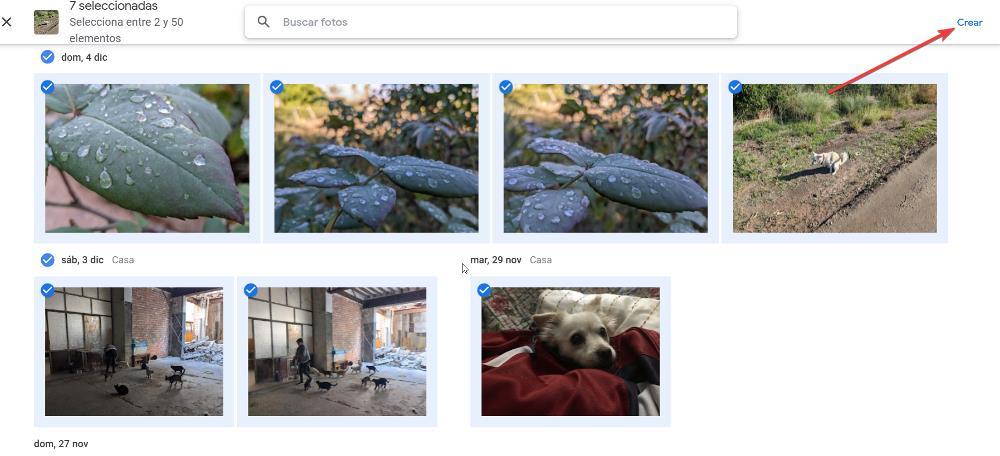
หากเราไม่ต้องการเลื่อนดูเว็บเพื่อค้นหารูปภาพที่เราต้องการใช้ เราสามารถใช้ช่องค้นหาด้านบนโดยป้อนคำค้นหาที่ช่วยให้เราค้นหารูปภาพที่เราต้องการใช้ ฟังก์ชันนี้อนุญาตให้เราใช้เฉพาะรูปถ่ายเท่านั้น ไม่ใช่วิดีโอ เมื่อเรากดสร้างแล้ว Google จะแสดงแอนิเมชั่นที่เราทำได้ ดาวน์โหลดในรูปแบบ GI F เพื่อให้สามารถแบ่งปันได้ WhatsApp หรือแพลตฟอร์มการส่งข้อความอื่นๆ
หากเราต้องการแก้ไขรูปภาพ เราสามารถทำได้โดยคลิกที่รูปภาพเมื่อมันเล่นในภาพเคลื่อนไหว ลำดับที่ Google Photos ใช้ในการสร้างแอนิเมชันจะอิงตามวันที่ กล่าวคือ จะแสดงรูปภาพล่าสุดก่อนและรูปภาพเก่าที่สุดจะอยู่หลังสุด ในการดาวน์โหลดแอนิเมชั่นนี้ เราต้องคลิกที่จุดแนวตั้งสามจุดซึ่งอยู่ที่มุมบนขวาและเลือก ดาวน์โหลด ตัวเลือก
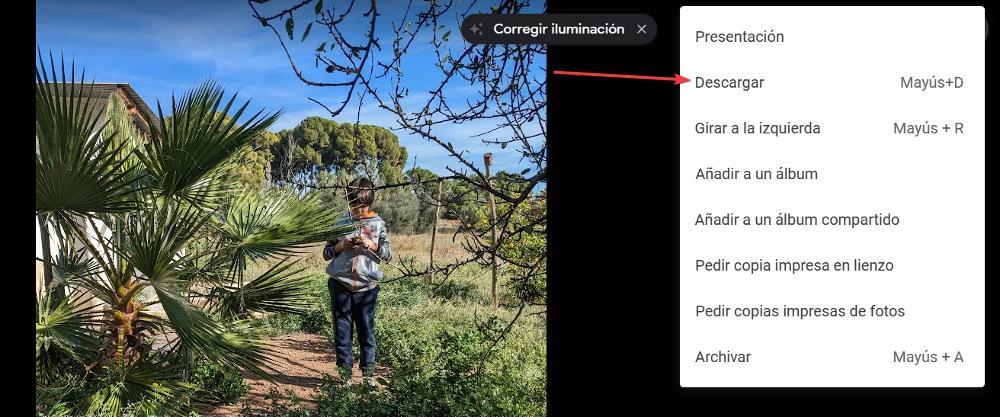
นอกจากนี้ยังจะถูกบันทึกไว้ในบัญชี Google Photos ของเราอีกด้วย เราสามารถแยกความแตกต่างของแอนิเมชันจากภาพถ่ายและวิดีโอได้เนื่องจากแสดงดาวบางส่วนที่ด้านขวาบน ถ้าเราต้องการลบแอนิเมชั่น เราก็แค่เลือกมันแล้วคลิกที่ไอคอนถังขยะที่อยู่ด้านบนสุด